- Müəllif Jason Gerald [email protected].
- Public 2024-01-15 08:09.
- Son dəyişdirildi 2025-01-23 12:06.
Veb brauzerinizdə və ya tətbiqinizdə Google -dan istifadə etdiyiniz zaman Google, axtarış girişlərinizi, yerinizi və ziyarət etdiyiniz saytlarda məlumatları avtomatik olaraq saxlayacaq. Google tarixçəniz, bütün veb saytların və edilən axtarışların siyahısını ehtiva edir, Google fəaliyyətinizdə isə Google -un arxa planda saxladığı yer, məsələn, yer var. Həm kompüterinizdə, həm də mobil cihazınızda silə bilərsiniz, həmçinin Google fəaliyyətinizi avtomatik olaraq silmək üçün parametrlərinizi tənzimləyə bilərsiniz.
Addım
Metod 1 /4: Kompüterdə Google Fəaliyyətini silin
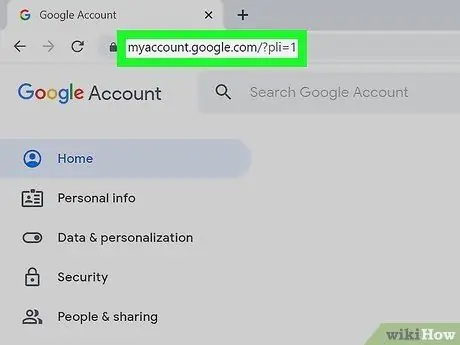
Addım 1. https://myaccount.google.com saytına daxil olun
Bu səhifə Google hesab səhifənizdir və bütün məxfilik, təhlükəsizlik və fərdiləşdirmə seçimlərini ehtiva edir.
Hesabınıza daxil olmamaq üçün ekrandakı təlimatları izləyin

Addım 2. Məlumat və Fərdiləşdirmə düyməsini basın
Ekranın sol üst küncündədir.
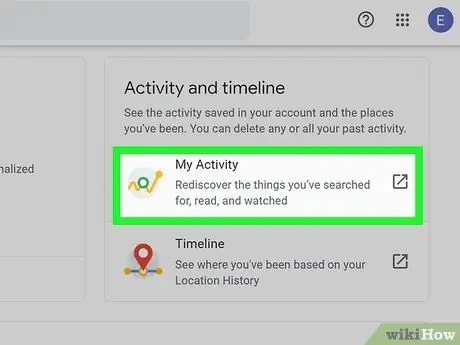
Addım 3. Fəaliyyətimi vurun
Bu seçim "Fəaliyyət və Zaman Çizelgesi" bölməsindədir.
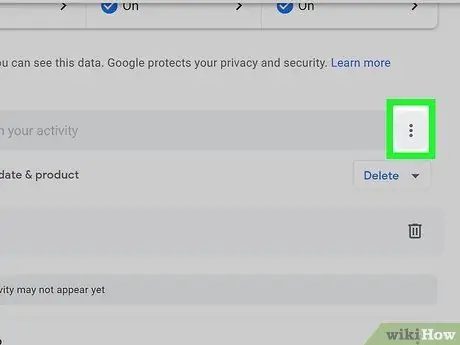
Addım 4. "Daha çox" düyməsini basın
Ekranın sağ üst küncündədir. Kompüterlərdə bu seçim bir-birinin üstünə yığılmış üç nöqtəli nişanla göstərilir.
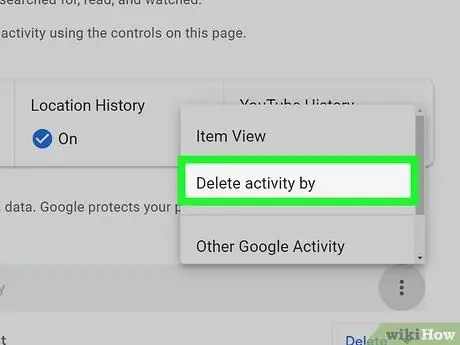
Addım 5. Fəaliyyəti sil: seçin
Yeni bir səhifəyə aparılacaqsınız.
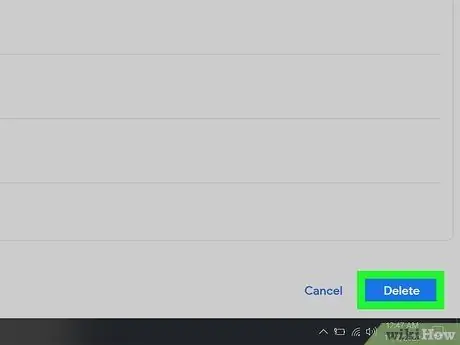
Addım 6. Hər zaman vurun və Sil seçin
Veb, tətbiq və YouTube aktivliyi, eləcə də məkan tarixi daxil olmaqla Google fəaliyyətiniz hesabınızdan silinəcəkdir.
Hər bir qutunu ayrıca tıklayaraq silmək istədiyiniz fəaliyyəti əl ilə də seçə bilərsiniz
Metod 2 /4: Kompüterdə Google Tarixçəsini silin
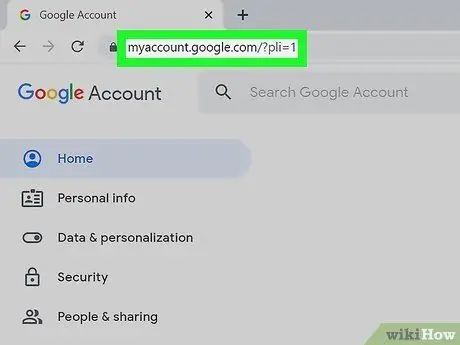
Addım 1. https://myaccount.google.com saytına daxil olun
Bu səhifə Google hesab səhifənizdir və bütün məxfilik, təhlükəsizlik və fərdiləşdirmə seçimlərini ehtiva edir.
Hesabınıza daxil olmamaq üçün ekrandakı təlimatları izləyin
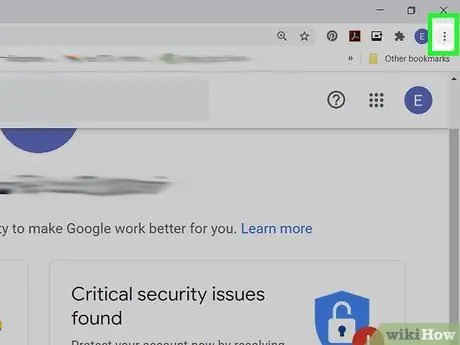
Addım 2. Daha çox vurun
Ekranın sağ üst küncündədir və bir-birinin üstündəki üç nöqtəyə bənzəyir. Müxtəlif variantları olan bir açılan menyu görünəcək.
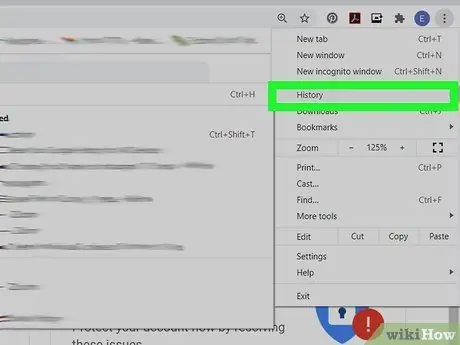
Addım 3. Tarixi seçin, sonra Tarixi yenidən basın
Açılan menyudan ikinci açılan menyunu göstərmək üçün "Tarix" seçimini vurun. Menyunun yuxarısında Yenidən Tarix seçin.
Ctrl + H düymələrinə də basa bilərsiniz
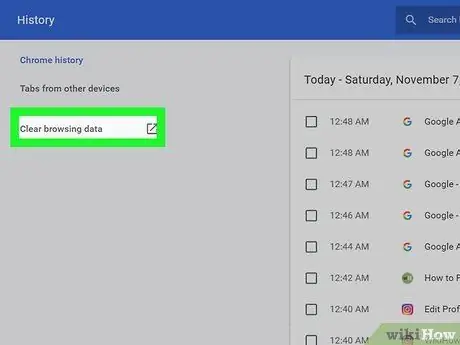
Addım 4. Brauzer Verilərini Sil düyməsini basın
Bu seçim ekranın sol tərəfindədir. Seçim tıklandıqdan sonra ekranda yeni bir qutu görünəcək.
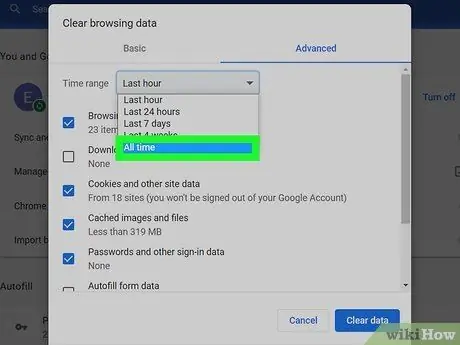
Addım 5. Bütün tarixi təmizləmək üçün Hər Zaman seçin
Tarix siyahısına göz ata və hər bir seçimin yanındakı qutuları ayrıca yoxlayaraq silmək istədiyinizi əl ilə seçə bilərsiniz.
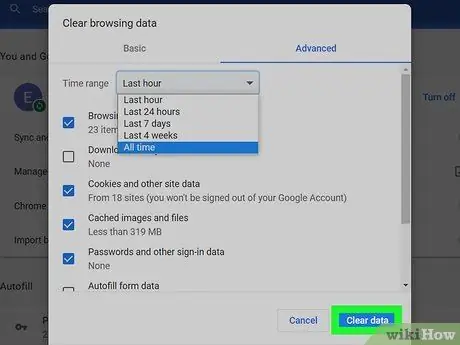
Addım 6. Veriləri silin
Axtarış tarixi brauzerdən silinəcəkdir.
Metod 3 /4: Google Tarixçəsini avtomatik olaraq silin
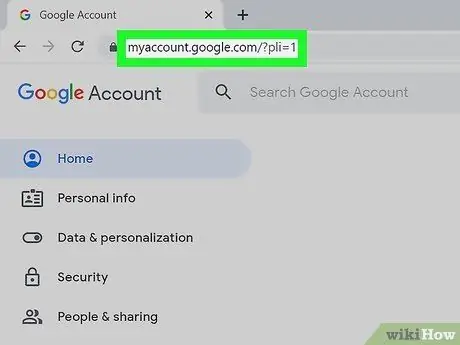
Addım 1. Veb brauzer vasitəsilə https://myaccount.google.com saytına daxil olun
Google axtarış girişlərini və digər fəaliyyətləri avtomatik olaraq internetdə saxlasa da, hesabınızın müəyyən bir müddətdən sonra həmin məlumatların avtomatik olaraq silinməsini təyin edə bilərsiniz.
Google, məkan tarixi, veb və tətbiq fəaliyyəti və YouTube -da axtarış/izləmə tarixi kimi sizin haqqınızda saxladığı məlumatlara və məlumatlara nəzarət etmək imkanı verir
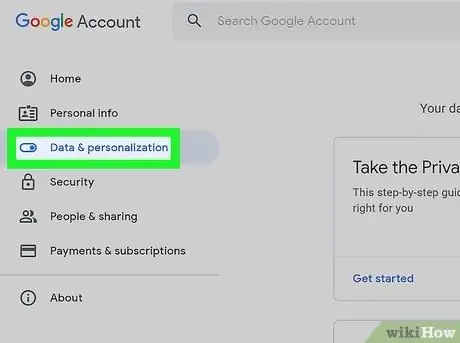
Addım 2. Məlumat və fərdiləşdirməni vurun
Bu seçim sol menyudadır. Telefon və ya planşetdən istifadə edirsinizsə, onu görmək üçün ekranın sol üst küncündəki menyu simgesinə toxunun.
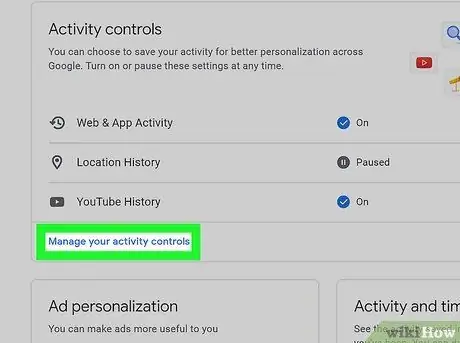
Addım 3. Fəaliyyət nəzarətlərinizi idarə et düyməsini basın
Bu mavi link "Fəaliyyət nəzarətləri" bölməsinin altındadır.
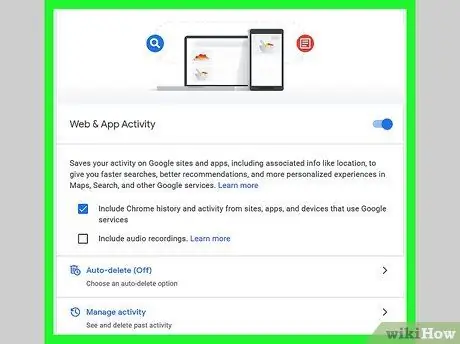
Addım 4. Google -un izlədiyi fəaliyyət növlərini nəzərdən keçirin
Fəaliyyətə nəzarət bölməsində üç seqment görəcəksiniz:
-
“ Veb və Tətbiq Fəaliyyətləri:
Bu seqmentdə Google bütün axtarış girişlərinizi (Google axtarış sistemindən Google Xəritə və Google Play -ə qədər), IP ünvanlarını, tıklanan reklamları, səs yazılarını və Android cihazınızda etdiyiniz digər işləri saxlayır.
-
“ Məkan Tarixçəsi:
Bu seqmentdə ziyarət etdiyiniz yerlərin tarixçəsini və ziyarət etdiyiniz yerlərə əsaslanan yerlər üçün tövsiyələri görə bilərsiniz.
-
“ YouTube Tarixçəsi:
Google/YouTube izlədiyiniz videoları və axtardığınız məzmunu izləyir.
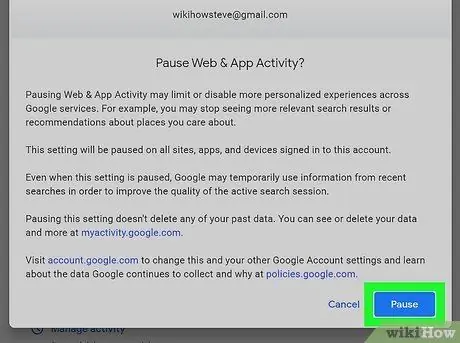
Addım 5. Tarixi/aktivliyi avtomatik saxlamağı söndürün (isteğe bağlı)
Google -un yuxarıdakı kateqoriyaların tarixçəsini saxlamasını istəmirsinizsə, müvafiq açarı söndürmə mövqeyinə və ya "Off" (boz) sürüşdürün, xəbərdarlıq mesajını oxuyun və " Fasilə ”.
-
Addım 6. Avtomatik silməni qurun (isteğe bağlı)
Google -un axtarış tarixçəsini/fəaliyyətini internetdə saxlamasına qarşı deyilsinizsə, ancaq müəyyən bir müddətdən sonra məlumatların avtomatik olaraq silinməsini təmin etmək istəyirsinizsə:
- Vurun " Avtomatik sil (Qapalı) "Mövcud üç kateqoriyadan birinin yanında.
- Bir zaman dövrü seçin və vurun " Sonrakı ”.
- Davam etmək istəyirsinizsə silinəcək məlumatları nəzərdən keçirin.
- Vurun " Təsdiq edin ”.
- Avtomatik silməyi tətbiq etmək istədiyiniz digər kateqoriyalar üçün addımları təkrarlayın.
Metod 4 /4: iPhone -da Google Tarixçəsini silin

Google Tarixçəsini silin Adım 19 Addım 1. Google Chrome tətbiqini açın
Bu brauzer ağ fonda göy qurşağı rəngli bir dairə ilə işarələnmişdir.
Chrome yoxdursa, App Store vasitəsilə axtara bilərsiniz

Google Tarixçəsini silin 20 -ci addım Addım 2. Daha çox vurun, sonra Tarix seçin
"Daha çox" düyməsi ekranın sağ üst küncündədir və ardıcıl olaraq üç nöqtəyə bənzəyir. Menyu açın, sonra Tarix seçin.
İndi tətbiq vasitəsilə brauzerinizin tarixçəsinə baxa bilərsiniz

Google Tarixçəsini silin 21 Addım 3. Tarama Məlumatlarını Təmizləyin
Bu seçim ekranın altındadır.

Google Tarixçəsini silin 22 Addım 4. Tarama Tarixi seçimini yoxlayın
Bu qutu əvvəldən yoxlanılmış ola bilər. Silmək istəmədiyiniz başqa məlumatlar və ya girişlər varsa, növbəti addıma keçməzdən əvvəl müvafiq qutuların işarəsini çıxarın.

Google Tarixçəsini silin 23 Addım 5. Yenidən Tarama Məlumatlarını Sil düyməsinə toxunun
İşarələdiyiniz bütün məlumatlar silinəcəkdir.

Google Tarixçəsini silin Adım 24 Addım 6. Bitti düyməsini basın
Ekranın sağ üst küncündədir. Google Chrome əsas səhifəsinə qayıdacaqsınız.
İpuçları
Google tətbiqlər, axtarış nəticələri və internetlə əlaqədar tövsiyələri göstərmək üçün tarixinizi istifadə edir. Tarix və ya fəaliyyət qeydini deaktiv etdikdən sonra problem yaranarsa, " Fəaliyyət nəzarətlərinizi idarə edin "Və görünən açara toxunun.






